Nếu OneDrive của bạn đang trở nên quá tải, bạn không nhất thiết phải vội vã mua thêm dung lượng lưu trữ ngay lập tức. Có rất nhiều cách hiệu quả để giải phóng hàng gigabyte quý giá và giữ cho OneDrive của bạn luôn hoạt động hiệu quả, ngăn nắp. Bài viết này sẽ cung cấp cho bạn những chiến lược thực tế để dọn dẹp không gian đám mây và tối ưu dung lượng OneDrive của bạn trong thời gian ngắn.
Từ việc phân tích mức sử dụng bộ nhớ hiện tại, xác định và xóa các tệp tin lớn, quản lý tệp đính kèm Outlook cho đến tối ưu cài đặt đồng bộ hóa, các mẹo dưới đây sẽ giúp bạn tận dụng tối đa không gian lưu trữ OneDrive.
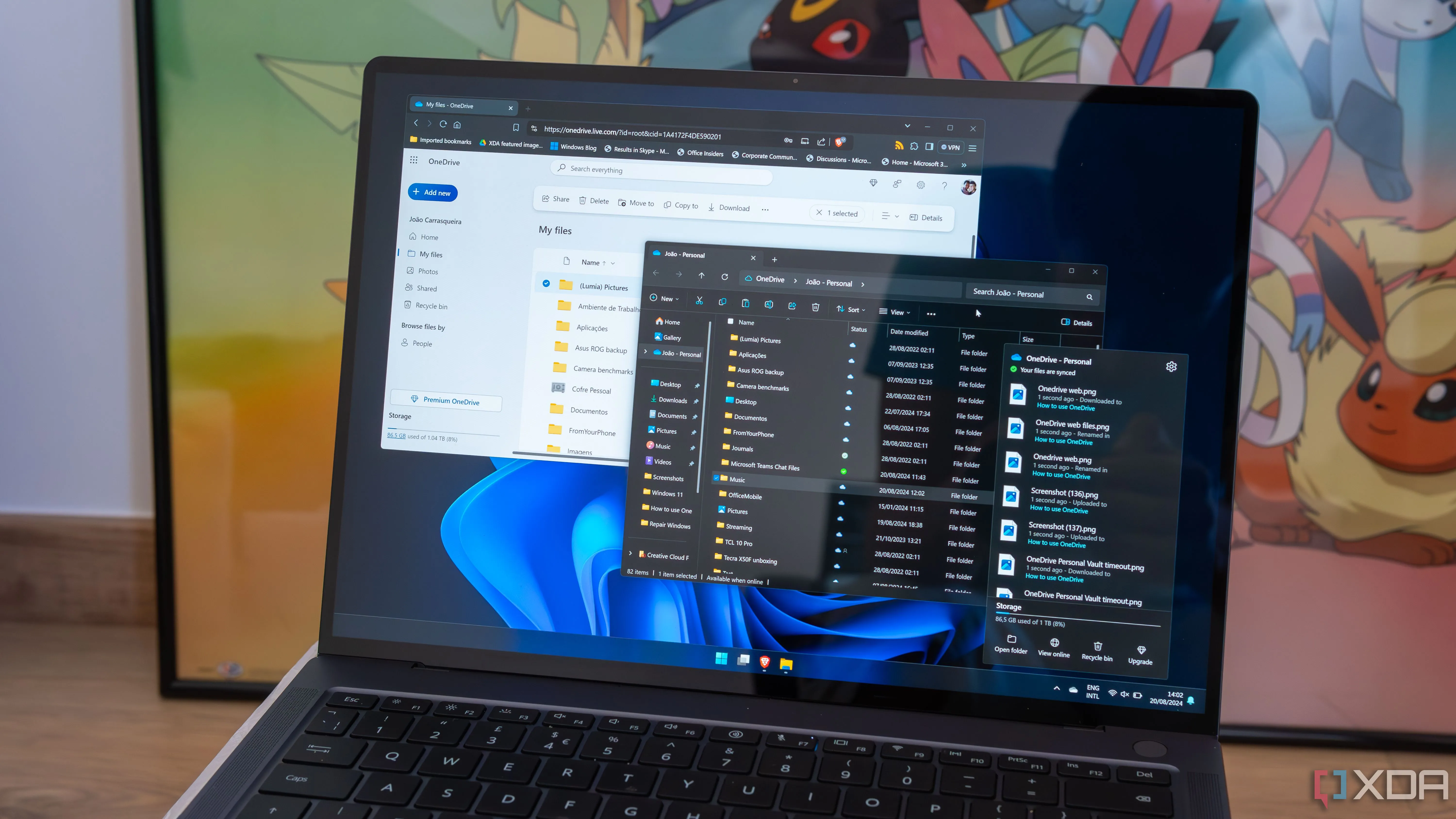 Laptop Windows 11 hiển thị giao diện OneDrive với các tệp tin và thư mục
Laptop Windows 11 hiển thị giao diện OneDrive với các tệp tin và thư mục
Phân tích và quản lý dung lượng OneDrive hiện tại
Trước khi bắt đầu các phương pháp tối ưu, điều quan trọng là bạn phải phân tích tình hình sử dụng dung lượng OneDrive của mình. Nếu bạn sử dụng OneDrive trên điện thoại, chỉ cần chạm vào ảnh tài khoản ở góc trên bên trái để kiểm tra tổng quan cơ bản về dung lượng. Tuy nhiên, để có cái nhìn chi tiết hơn, bạn nên sử dụng phiên bản web.
- Truy cập OneDrive trên trình duyệt web và đăng nhập bằng thông tin tài khoản của bạn.
- Chọn Storage breakdown (Tổng quan dung lượng lưu trữ) ở cuối trang.
- Bây giờ bạn có thể xem bản tóm tắt chi tiết về dung lượng lưu trữ của mình. Hầu hết các ứng dụng và dịch vụ của Microsoft, như Loop, Outlook, Designer, v.v., đều sử dụng OneDrive để đồng bộ hóa dữ liệu của bạn trên các thiết bị.
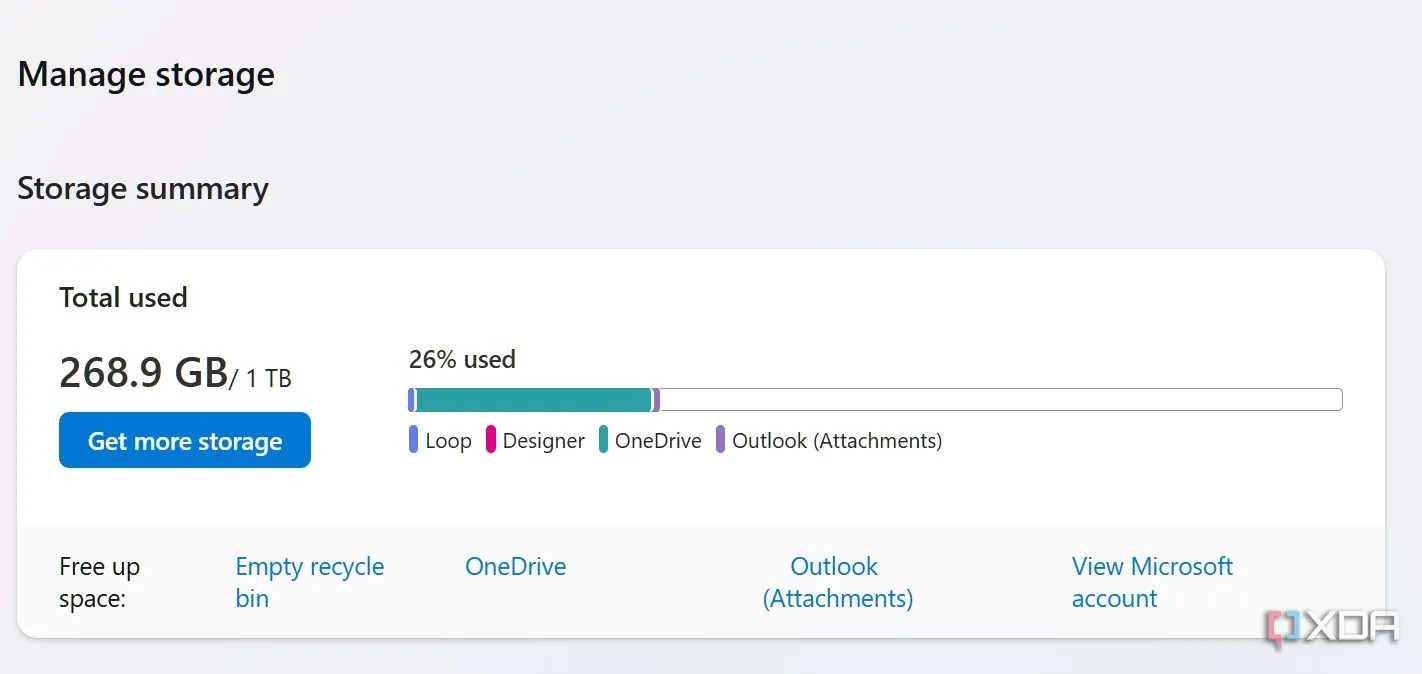 Màn hình tóm tắt dung lượng lưu trữ OneDrive trên trình duyệt web, hiển thị mức sử dụng của các ứng dụng Microsoft
Màn hình tóm tắt dung lượng lưu trữ OneDrive trên trình duyệt web, hiển thị mức sử dụng của các ứng dụng Microsoft
Bạn sẽ thấy chúng trong phần tổng quan dung lượng. Nếu dung lượng lưu trữ của bạn đang gần 90%, đã đến lúc bạn cần giải phóng không gian. Nếu không, bạn sẽ không thể lưu các tệp mới, gặp phải sự cố đồng bộ hóa và đôi khi dẫn đến hỏng tệp. Ngoài ra, nếu bạn phụ thuộc vào OneDrive để chia sẻ tệp với người khác, việc đầy bộ nhớ có thể cản trở bạn cộng tác dễ dàng.
7 cách giải phóng không gian lưu trữ OneDrive hiệu quả
Sau khi đã nắm được tình hình sử dụng, hãy cùng khám phá 7 cách để giải phóng không gian và tối ưu dung lượng OneDrive của bạn.
1. Dọn sạch Thùng rác OneDrive
Đây là cách dễ nhất để tối đa hóa hiệu quả lưu trữ trên OneDrive. Khi bạn xóa các tệp hoặc thư mục lớn trên OneDrive, Microsoft sẽ gửi chúng vào Thùng rác trong 30 ngày. Điều này giúp bạn có một tháng để khôi phục các tệp bị xóa nhầm. Bạn có thể dọn sạch Thùng rác để giải phóng không gian quý giá ngay lập tức. Cách thực hiện như sau:
- Truy cập OneDrive trên trình duyệt web. Chọn Recycle Bin (Thùng rác) từ thanh bên.
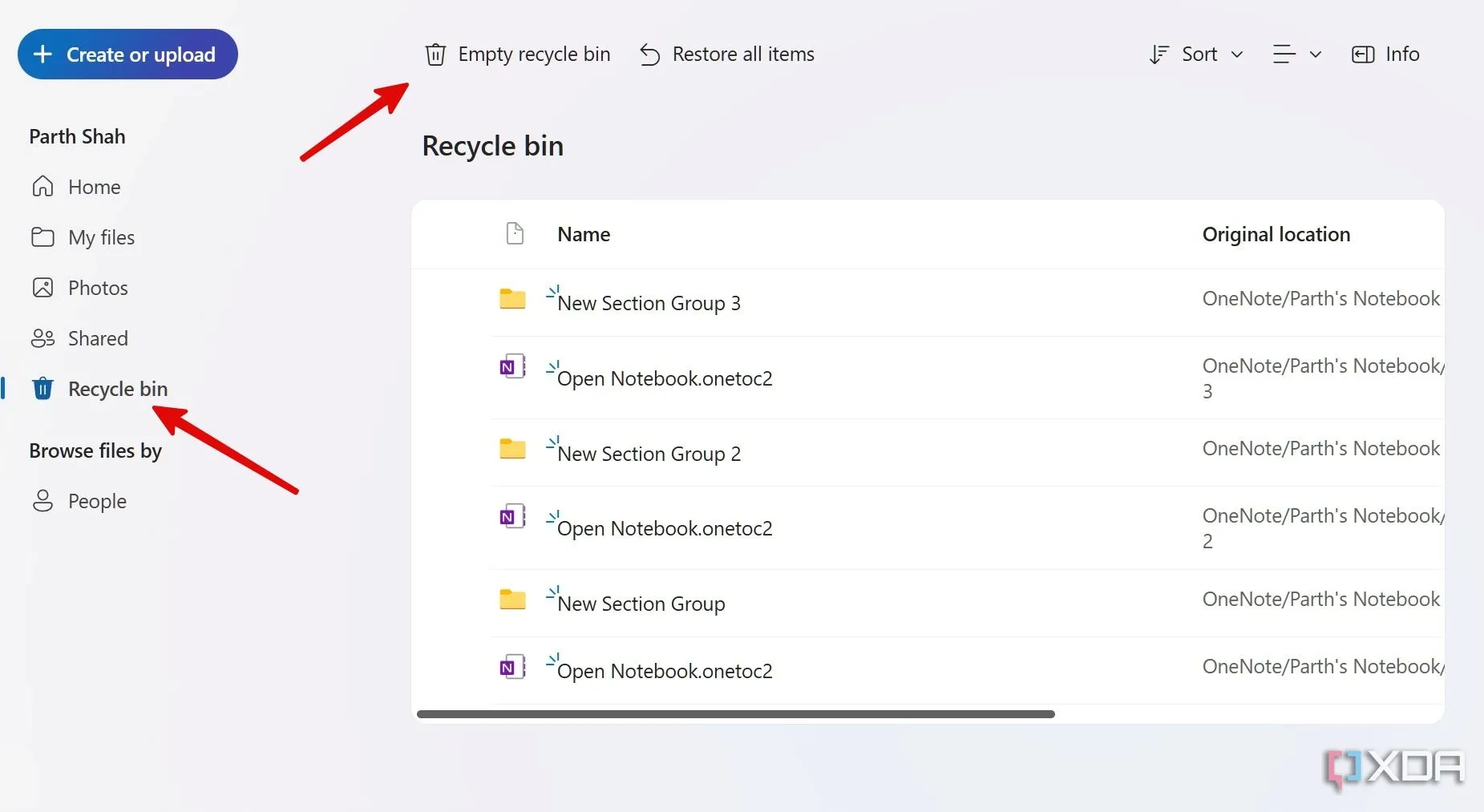 Giao diện Thùng rác của OneDrive trên web với tùy chọn 'Empty recycle bin' được đánh dấu
Giao diện Thùng rác của OneDrive trên web với tùy chọn 'Empty recycle bin' được đánh dấu
- Nhấp vào Empty recycle bin (Dọn sạch thùng rác) ở phía trên và xác nhận quyết định của bạn.
2. Xóa các tệp tin lớn không cần thiết
Xóa các tệp lớn là một cách đơn giản để dọn dẹp không gian OneDrive của bạn. Bạn không cần phải tìm kiếm các tệp lớn từ vô số thư mục và thư mục con. Bạn có thể dễ dàng sử dụng menu tóm tắt dung lượng để lọc các tệp đó. Thực hiện theo các bước dưới đây:
- Mở menu tóm tắt dung lượng OneDrive trên web (kiểm tra các bước ở mục trên).
- Chọn OneDrive bên cạnh Free up space (Giải phóng không gian).
- Nó sẽ hiển thị các tệp lớn nhất trong tài khoản OneDrive của bạn.
- Chọn những tệp không liên quan và xóa chúng khỏi tài khoản OneDrive của bạn.
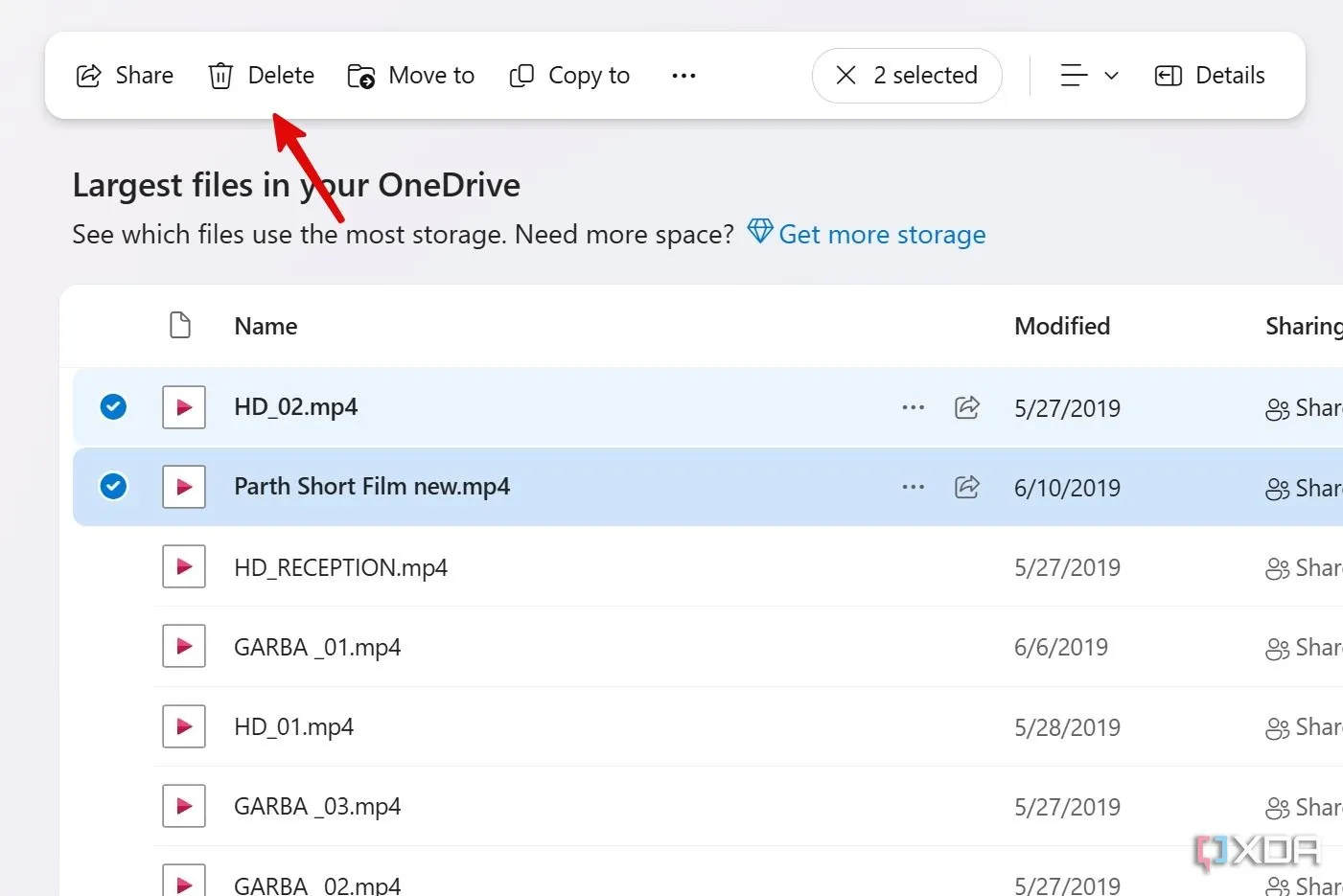 Danh sách các tệp lớn nhất trong OneDrive được sắp xếp theo kích thước, hiển thị tùy chọn xóa tệp
Danh sách các tệp lớn nhất trong OneDrive được sắp xếp theo kích thước, hiển thị tùy chọn xóa tệp
Sau khi xóa, hãy nhớ dọn sạch thùng rác để thấy lợi ích về dung lượng ngay lập tức.
3. Loại bỏ tệp đính kèm Outlook chiếm dung lượng
Nếu bạn là người dùng Outlook thường xuyên, bạn có thể có hàng ngàn tệp đính kèm được lưu trữ trong hộp thư đến của mình. Những tệp đính kèm này có thể chiếm một lượng đáng kể không gian trên tài khoản OneDrive của bạn. Dưới đây là cách bạn có thể dễ dàng xác định và xóa chúng:
- Điều hướng đến menu tóm tắt dung lượng OneDrive (tham khảo các bước ở mục trên).
- Chọn Outlook attachments (Tệp đính kèm Outlook).
- Xem xét các email lớn từ một tab chuyên dụng. Chọn chúng và nhấp vào xóa ở phía trên.
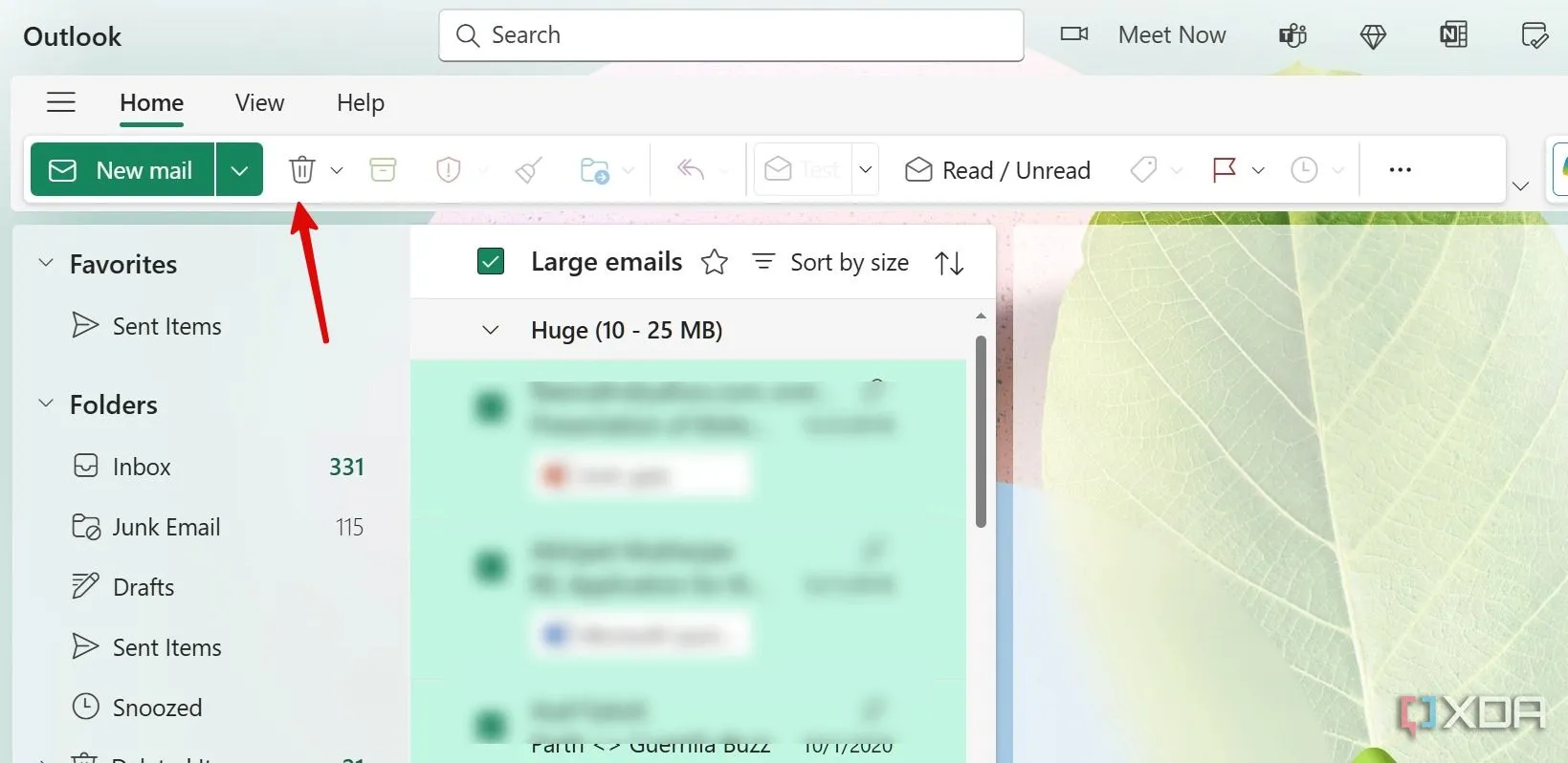 Giao diện quản lý tệp đính kèm Outlook trong OneDrive, cho phép chọn và xóa các email đính kèm lớn
Giao diện quản lý tệp đính kèm Outlook trong OneDrive, cho phép chọn và xóa các email đính kèm lớn
4. Ngừng đồng bộ các thư mục PC cục bộ không cần thiết
Cho đến nay, chúng ta đã nói về cách giải phóng không gian trên tài khoản OneDrive của bạn. Bây giờ, hãy xem xét một số mẹo để tránh làm đầy OneDrive bằng nội dung không cần thiết. Ví dụ, trong quá trình cài đặt Windows 11, hệ thống yêu cầu bạn đồng bộ hóa các thư mục cục bộ vào OneDrive. Thao tác này có thể làm đầy dung lượng OneDrive của bạn rất nhanh. Dưới đây là cách bạn có thể dừng hành vi này:
- Mở OneDrive từ thanh tác vụ và khởi chạy Settings (Cài đặt).
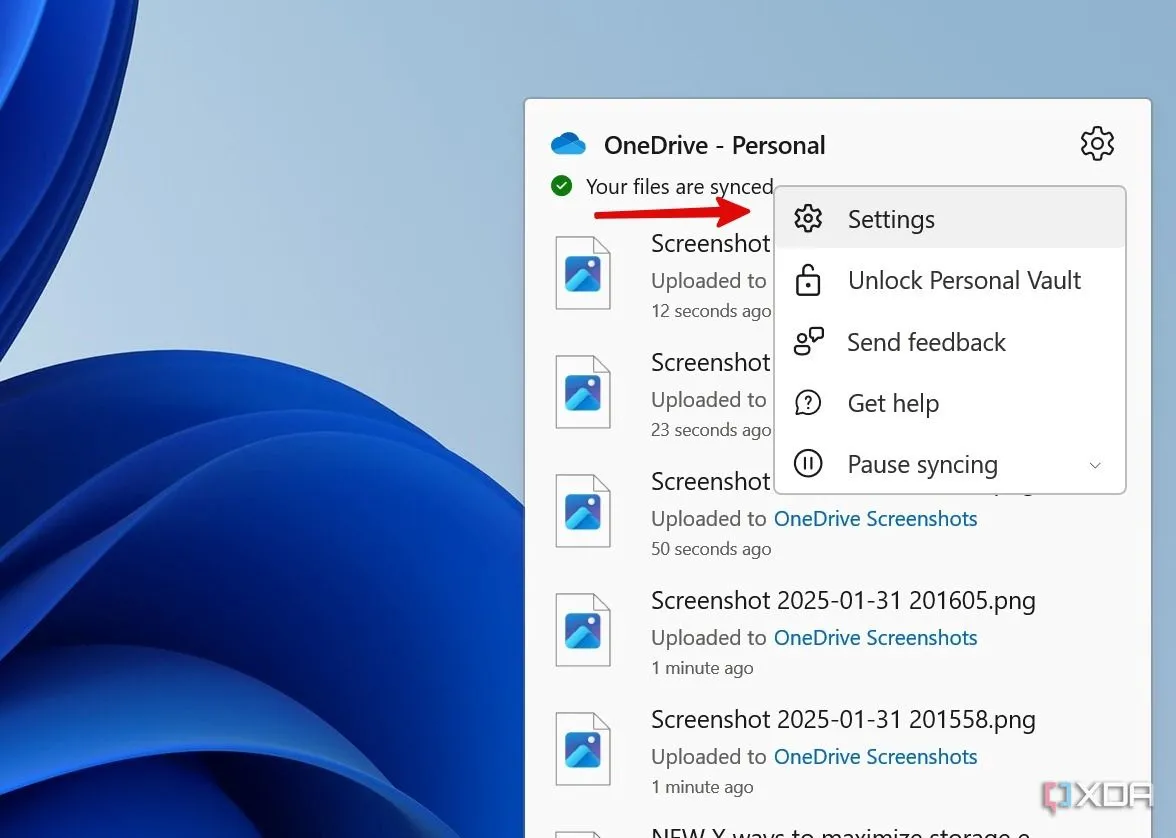 Cửa sổ cài đặt của ứng dụng OneDrive trên Windows, hiển thị các tùy chọn quản lý và cài đặt chung
Cửa sổ cài đặt của ứng dụng OneDrive trên Windows, hiển thị các tùy chọn quản lý và cài đặt chung
- Chọn Manage backup (Quản lý sao lưu).
- Tắt các thư mục không liên quan và đóng menu.
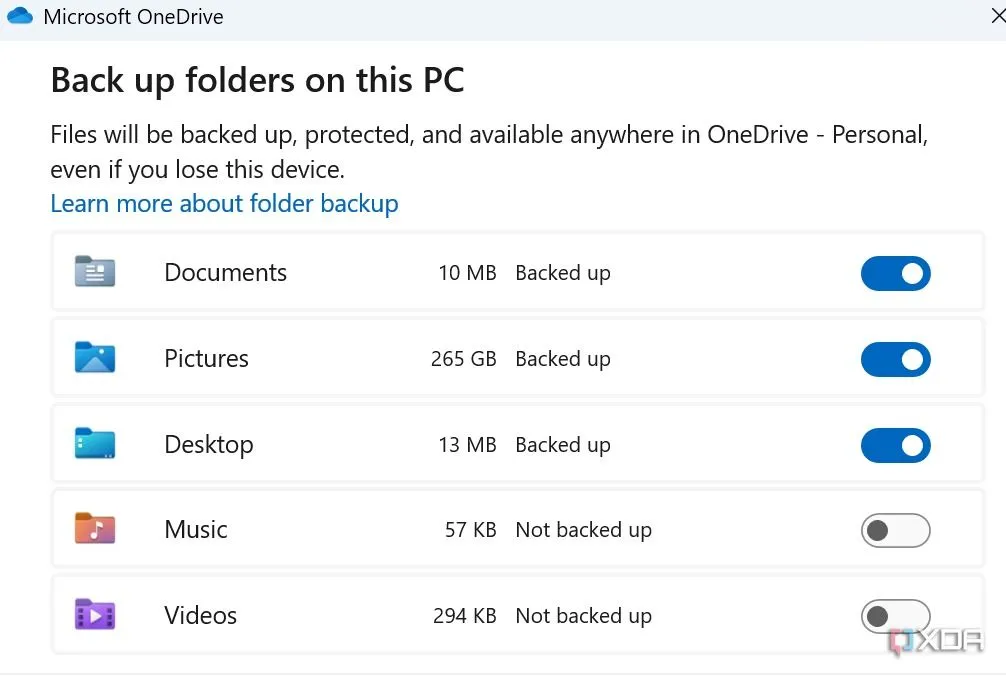 Tùy chọn 'Manage backup' trong cài đặt OneDrive, cho phép người dùng bật/tắt đồng bộ hóa các thư mục PC cục bộ
Tùy chọn 'Manage backup' trong cài đặt OneDrive, cho phép người dùng bật/tắt đồng bộ hóa các thư mục PC cục bộ
5. Loại trừ video khi sao lưu camera trên điện thoại
Khi bạn bật tính năng sao lưu camera trên ứng dụng di động OneDrive, nó sẽ tải ảnh và video của bạn lên nền tảng đám mây. Mặc dù hình ảnh không chiếm nhiều không gian, nhưng các video 4K có thể làm đầy dung lượng OneDrive rất nhanh. Dưới đây là cách bạn có thể loại trừ chúng:
- Khởi chạy OneDrive trên điện thoại của bạn. Chạm vào ảnh hồ sơ và đi tới Settings (Cài đặt).
- Chọn Camera Backup (Sao lưu Camera) và tắt tùy chọn Include Videos (Bao gồm Video).
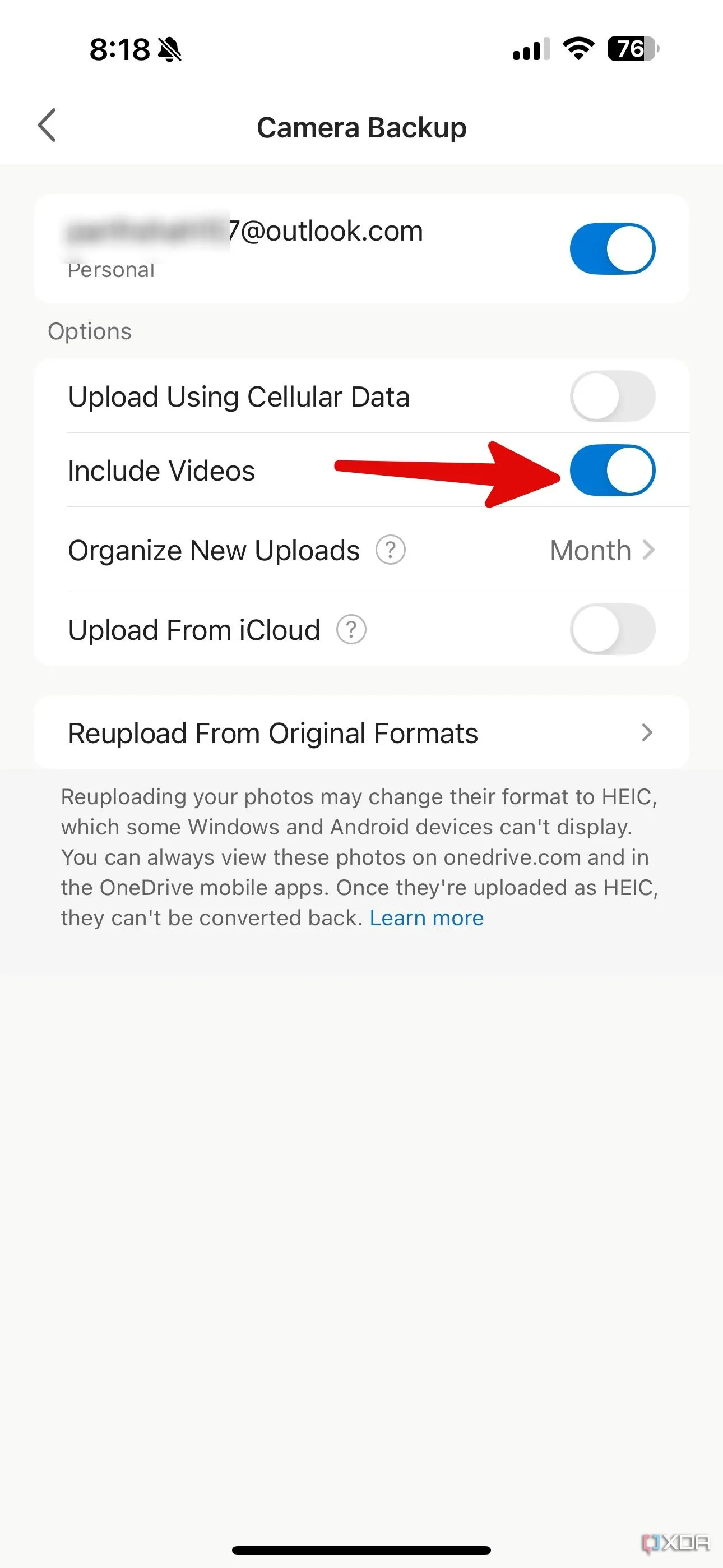 Màn hình cài đặt 'Camera backup' trên ứng dụng OneDrive di động với tùy chọn 'Include Videos' để tắt sao lưu video
Màn hình cài đặt 'Camera backup' trên ứng dụng OneDrive di động với tùy chọn 'Include Videos' để tắt sao lưu video
6. Di chuyển các tệp OneDrive ít dùng về bộ nhớ cục bộ
Di chuyển các tệp OneDrive mà bạn không truy cập trên các thiết bị khác về bộ nhớ cục bộ là một cách tuyệt vời để giải phóng không gian đám mây trong khi vẫn giữ các tệp đó luôn sẵn sàng trên máy tính chính của bạn. Bạn có thể suy nghĩ về những tệp bạn chủ yếu sử dụng trên máy tính hiện tại và hiếm khi, nếu có, truy cập từ các thiết bị khác hoặc chia sẻ với người khác.
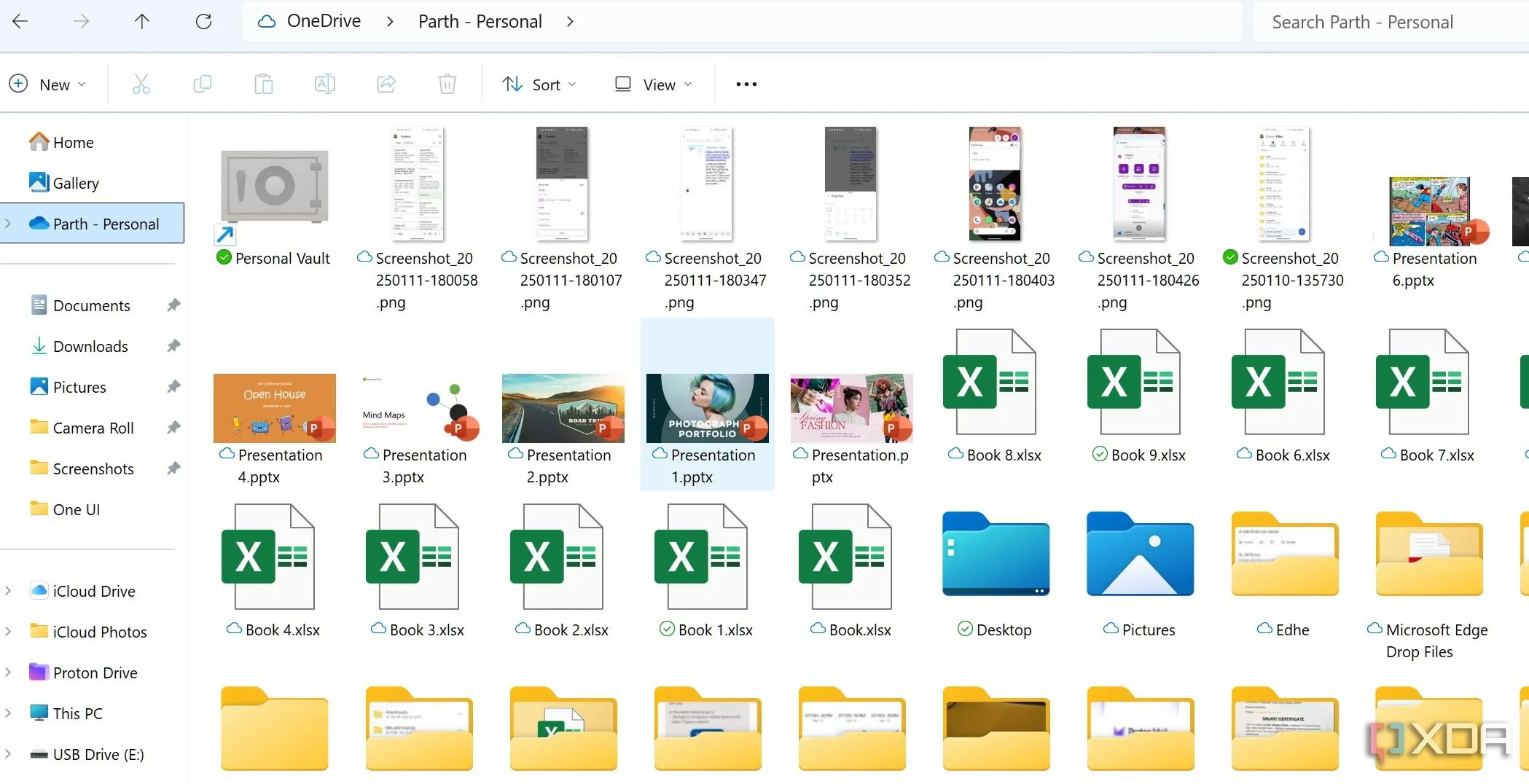 Cửa sổ File Explorer hiển thị thư mục OneDrive với các tệp tin có trạng thái đồng bộ khác nhau
Cửa sổ File Explorer hiển thị thư mục OneDrive với các tệp tin có trạng thái đồng bộ khác nhau
Bạn nên ưu tiên các tệp lớn hơn để di chuyển. Vì mục tiêu là giải phóng không gian OneDrive, việc nhắm mục tiêu vào các tệp lớn nhất sẽ có tác động đáng kể nhất. Bạn chỉ cần mở thư mục OneDrive trong File Explorer hoặc Finder và kéo thả các tệp hoặc thư mục đã chọn đến một vị trí trên ổ cứng cục bộ của bạn.
7. Nâng cấp gói lưu trữ OneDrive của bạn
Nếu bạn vẫn thiếu dung lượng OneDrive sau khi áp dụng các cách trên, bạn không còn lựa chọn nào khác ngoài việc nâng cấp lên một trong các gói trả phí. Mức giá bắt đầu từ 2 USD mỗi tháng cho 100GB. Bạn cũng có thể đăng ký một trong các gói Microsoft 365 để mở khóa 1TB dung lượng lưu trữ OneDrive. Thậm chí còn có tùy chọn mở rộng không gian 1TB này bằng cách mua thêm.
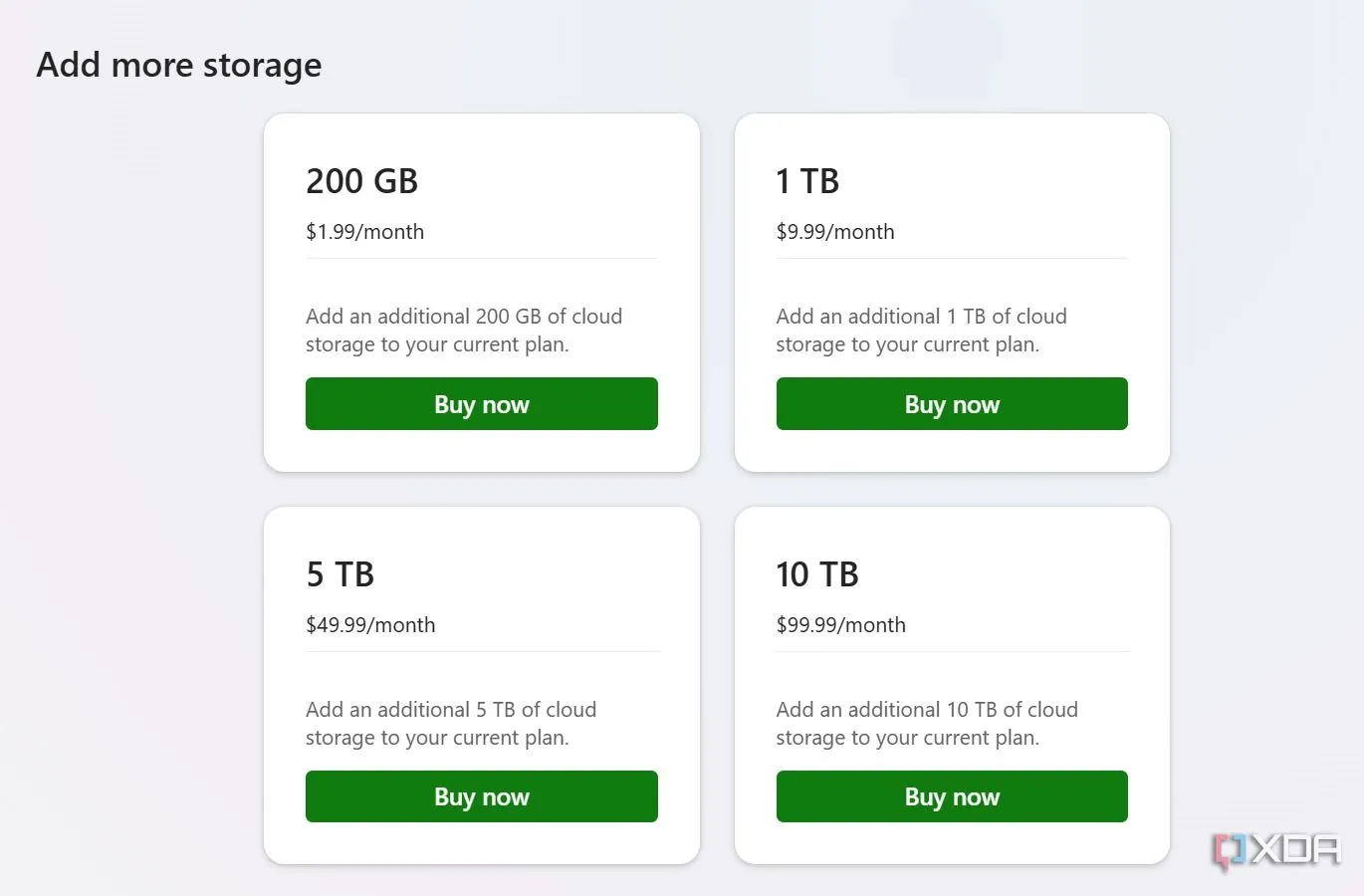 Trang web của OneDrive hiển thị các gói lưu trữ trả phí và lợi ích của từng gói
Trang web của OneDrive hiển thị các gói lưu trữ trả phí và lợi ích của từng gói
Tối ưu OneDrive của bạn
Việc tối ưu dung lượng OneDrive không yêu cầu kiến thức quá phức tạp. May mắn thay, Microsoft đã làm cho việc phân tích dung lượng trên web trở nên cực kỳ dễ dàng. Ngoài các mẹo trên, bạn cũng nên tạo thói quen thường xuyên xem xét (có thể mỗi tháng một lần) các tệp OneDrive và loại bỏ những tệp không cần thiết.
Nếu giải pháp lưu trữ đám mây của Microsoft không phù hợp với nhu cầu của bạn, đừng lo lắng! Có rất nhiều lựa chọn thay thế khả năng khác trên thị trường. Hãy tìm hiểu thêm để chọn lựa dịch vụ phù hợp nhất với bạn.